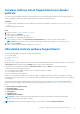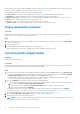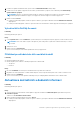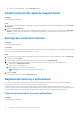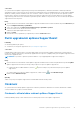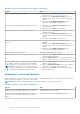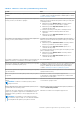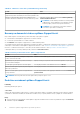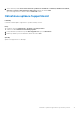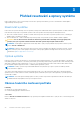Users Guide
Table Of Contents
- SupportAssist pro domácí počítače, verze 3.10.2 Návod k použití
- Obsah
- Úvod
- Začínáme s aplikací SupportAssist pro domácí počítače
- Minimální požadavky na počítač
- Instalace nástroje Install SupportAssist pro domácí počítače
- Uživatelské rozhraní aplikace SupportAssist
- Změna jazykového nastavení
- Vytvoření profilu SupportAssist
- Aktualizace kontaktních a dodacích informací
- Použití jiného profilu aplikace SupportAssist
- Konfigurace nastavení Internetu
- Naplánované kontroly a optimalizace
- Ruční upgradování aplikace SupportAssist
- Oznámení
- Odinstalace aplikace SupportAssist
- Přehled resetování a opravy systému
- Přehled služby Dell Migrate
- Přehled ovladačů a položky ke stažení
- Kontrola hardwaru počítače
- Optimalizace počítače
- Přehled virtuálního asistenta
- Vytvoření žádosti o podporu
- Přehled odstraňování problémů
- Přehled historie
- Získání podpory
- Poskytování zpětné vazby
- Často kladené dotazy
- Zdroje pro nástroj SupportAssist pro domácí počítače
- Kontaktujte společnost Dell
● Pokud jsou dodací údaje platné, zobrazí se domovská stránka.
Použití jiného profilu aplikace SupportAssist
Požadavky
Musíte být přihlášeni jako správce.
Kroky
1. V pravém horním rohu uživatelského rozhraní aplikace SupportAssist klikněte na uživatelské jméno a pak klikněte na položku Použít
jiný profil.
2. Klikněte na tlačítko Pokračovat.
Aktuální profil se deaktivuje, přístup k uloženým kontaktním údajům a podrobnostem o doručení se odstraní a zobrazí se domovská
stránka. V pravém horním rohu uživatelského rozhraní aplikace SupportAssist se zobrazí odkaz na vytvoření profilu. Viz Vytvoření
profilu SupportAssist.
Konfigurace nastavení Internetu
Požadavky
Musíte být přihlášeni jako správce.
O této úloze
Aby váš počítač mohl využívat funkce automatické podpory SupportAssist, musí být aktivně připojen k Internetu. Aplikaci SupportAssist lze
nastavit, aby se připojovala k internetu přímo nebo přes server proxy.
Kroky
1. V pravém horním rohu uživatelského rozhraní aplikace SupportAssist klikněte na ikonu nastavení, pak klikněte na položku Nastavení
a následně na položku Internet.
2. Pokud se aplikace SupportAssist může přímo připojit k internetu, vyberte možnost Přímé připojení.
3. Pokud se aplikace SupportAssist musí připojovat k internetu prostřednictvím serveru proxy, proveďte následující kroky:
a. Vyberte možnost Připojit pomocí proxy.
Zobrazí se pole pro nastavení proxy.
b. Zadejte adresu, číslo portu, uživatelské jméno a heslo.
POZNÁMKA: Jako číslo portu můžete zadat maximálně pět číslic.
4. Klikněte na Uložit.
Dojde k nastavení internetu a zobrazí se Domovská stránka.
Naplánované kontroly a optimalizace
Ve výchozím nastavení aplikace SupportAssist prochází počítač a hledá problémy s hardwarem, aktualizace ovladačů a požadované
optimalizace počítače. Výchozí frekvence kontrol záleží na servisním plánu počítače.
Pokud bude během kontroly rozpoznána neodkladná aktualizace ovladače, problém s hardwarem nebo virus či malware, zobrazí se
oznámení. Typ upozornění závisí na operačním systému nainstalovaném v počítači. Pokud má váš počítač aktivní servisní plán ProSupport
Plus nebo Premium Support Plus, provede aplikace SupportAssist po plánované kontrole automatickou optimalizaci počítače.
Plánování automatických kontrol a optimalizací
Požadavky
Musíte být přihlášeni jako správce.
14
Začínáme s aplikací SupportAssist pro domácí počítače